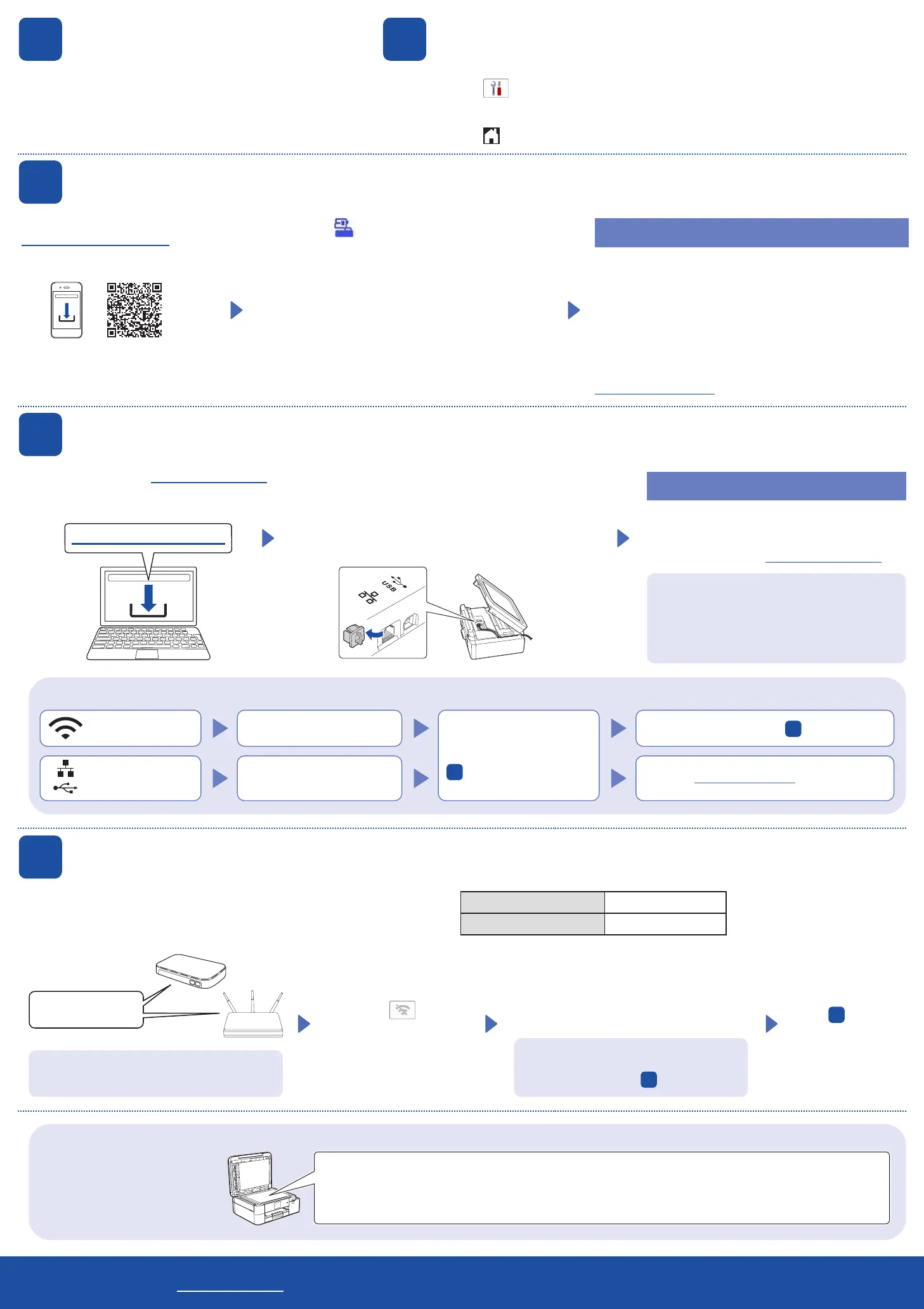Impossible de se connecter ? Vérifiez ce qui suit :
Réseau sans fil
Réseau câblé
Connexion USB
Redémarrez votre point d'accès/
routeur sans fil (si possible).
Si le problème persiste, allez à
11
.
Débranchez le câble.
Si le problème n'est toujours pas résolu, rendez-vous
sur la page https://s.brother/cf2ab/ pour consulter les
FAQ et les sections et de dépannage.
Redémarrez votre appareil et
votre ordinateur, puis allez à
10
.
■
Conseils !
Suivez les instructions affichées à l'écran ACL pour configurer les
paramètres de l'appareil.
• Lisez les informations relatives à l'installation du logiciel.
1. Appuyez sur
[Paramètres] > [Ts réglages] > [Réglage init.] >
[Langue locale].
2. Appuyez sur la langue souhaitée.
3. Appuyez sur
.
Rendez-vous sur le site https://s.brother/cs2ka/
pour télécharger et installer le logiciel Brother.
Suivez les instructions et invites à l'écran.
REMARQUE
Pour une connexion par réseau câblé et une connexion USB,
repérez le bon port (en fonction du câble que vous utilisez) à
l'intérieur de l'appareil, comme illustré.
Configuration terminée
Vous pouvez maintenant imprimer depuis votre
ordinateur.
Pour rechercher le micrologiciel le plus récent,
rendez-vous sur le site https://s.brother/cu2ka/.
Avis important relatif à la sécurité du réseau :
Le mot de passe par défaut pour gérer les paramètres
de cet appareil se trouve au dos de l'appareil et est
indiqué par « Pwd ». Nous vous conseillons de modifier
immédiatement le mot de passe par défaut pour
protéger votre appareil contre les accès non autorisés.
Pour des informations détaillées à propos de l’appareil et les caractéristiques techniques du produit, consultez le Guide de
l’utilisateur en ligne à l'adresse https://s.brother/cm2ab/.
© 2023 Brother Industries, Ltd. Tous droits réservés.
10
Connexion de votre ordinateur à l'appareil
Suivez ces étapes pour terminer la configuration de l'impression depuis votre ordinateur.
8
Sélection de la langue de votre choix
(si nécessaire)
7
Réglages de l'appareil
https://s.brother/cs2ka/
Identifiez le SSID (nom du réseau) ainsi que la clé de réseau (mot de passe)
sur votre routeur ou point d'accès sans fil et notez-les dans le tableau fourni à
droite.
SSID (nom du réseau)
Clé de réseau (mot de passe)
11
Configuration sans fil manuelle
Si la configuration sans fil échoue, essayez de configurer la connexion manuellement.
Sur votre appareil,
appuyez sur
>
[Trouver réseau Wi-Fi]
> [Oui].
Allez à
10
pour
installer le logiciel.
SSID : XXXXXXX
Clé de réseau : XXXX
Si vous ne parvenez pas à trouver cette information,
demandez à votre administrateur réseau ou au
fabricant du point d'accès/routeur sans fil.
Si la configuration échoue, redémarrez votre
appareil Brother et votre point d'accès/routeur
sans fil, et répétez l'étape
11
.
Sélectionnez le SSID (nom du réseau) de
votre point d'accès/routeur et entrez la clé de
réseau (mot de passe).
Une fois la configuration de la connexion sans
fil réussie, l'écran ACL affiche [Connecté].
Rendez-vous sur le site
https://s.brother/snjumq3331/ pour
télécharger et installer l'application
Brother Artspira.
9
Connexion de votre appareil mobile à l'appareil
Suivez ces étapes pour terminer la configuration afin d'imprimer depuis votre appareil mobile.
1. Appuyez sur dans le coin supérieur droit de l'écran
d'accueil d'Artspira.
2. Sélectionnez Imprimante créative
3. Suivez les instructions à l'écran pour configurer la
connexion réseau sans fil de votre appareil. Lorsque la
connexion est établie, Artspira recherche les imprimantes
connectables.
4. Sélectionnez le nom du modèle de votre appareil dans la
liste qui s'affiche. Lorsque votre appareil mobile et votre
appareil sont connectés, une coche apparaît à côté de
l'imprimante dans la liste.
Configuration terminée
Vous pouvez maintenant imprimer depuis votre appareil
mobile.
1. Sélectionnez la création que vous souhaitez imprimer
depuis l'écran d'accueil d'Artspira et appuyez sur Créer.
2. Personnalisez la création et lorsque vous avez terminé,
appuyez sur Imprimer.
Vous pouvez également imprimer directement depuis vos
appareils mobiles à l'aide d'AirPrint. Pour plus d'informations,
consultez le Guide de l'utilisateur en ligne à l'adresse
https://s.brother/cm2ab/.
Regarde à cet endroit pour plus de conseils sur la création de
projets de sublimation!
